Configuration de la console d'accès à distance iDRAC
Si votre système ExtraHop est déployé dans un centre de données ou dans un autre environnement distant, vous pouvez avoir besoin d'accéder à la console et aux fonctions de gestion de l'alimentation par le biais d'une connexion à distance. L'accès à distance est disponible sur le système ExtraHop par le biais du contrôleur d'accès à distance Dell intégré (iDRAC). Après avoir activé et configuré l'iDRAC, vous pouvez mettre le système sous tension, afficher les messages de la console et consulter les journaux de surveillance du matériel et de démarrage.
L'interface iDRAC est activée par défaut sur tous les appareils ExtraHop, à l'exception de l'EDA 1200, qui ne dispose pas d'une interface iDRAC. Vous pouvez télécharger les mises à jour du micrologiciel du contrôleur iDRAC sur le site Web de Dell Technologies.
| Remarque : | Les étapes et les options de menu pour modifier les paramètres peuvent varier selon la version de l'iDRAC. |
Définir un mot de passe sécurisé
Le mot de passe de l'iDRAC est configuré par défaut avec le numéro d'étiquette de service sur l'étiquette située à l'avant de l'appareil ExtraHop. Vous devez changer le mot de passe par défaut pour un mot de passe plus sûr que vous choisissez.
Mise à jour du micrologiciel iDRAC
Pour bénéficier des améliorations du micrologiciel iDRAC, vous pouvez mettre à jour le micrologiciel du contrôleur iDRAC. Le micrologiciel du contrôleur iDRAC n'est pas mis à jour lorsque vous mettez à niveau le micrologiciel du système ExtraHop.
| Important : | Cette procédure nécessite que vous arrêtiez l'appareil pour terminer le processus de mise à jour. |
- Suivez les instructions du site Web de Dell Technologies pour mettre à jour le micrologiciel.
- Connectez-vous aux paramètres d'administration du système ExtraHop via https://<extrahop-hostname-or-IP-address>/admin.
- Dans la section Paramètres de l'appareil, cliquez sur Arrêter ou redémarrer, puis sur Arrêter.
- Connectez-vous à l'interface Web de l'iDRAC.
- Sur la page Dashboard (Tableau de bord), sélectionnez Power On System (Mise sous tension du système).



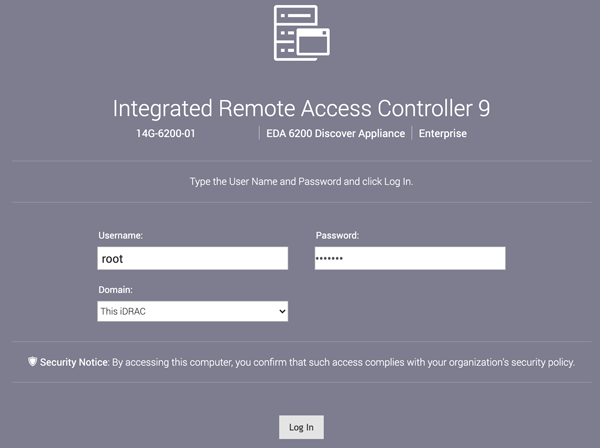
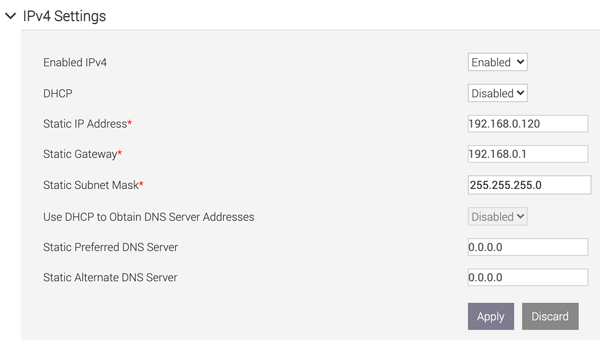
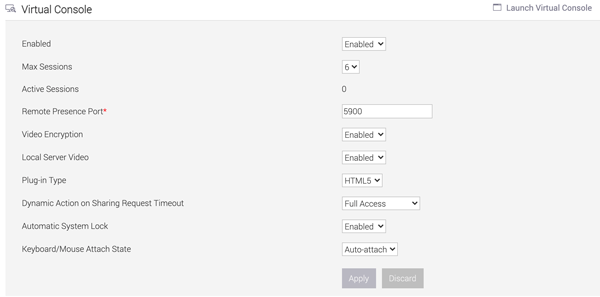
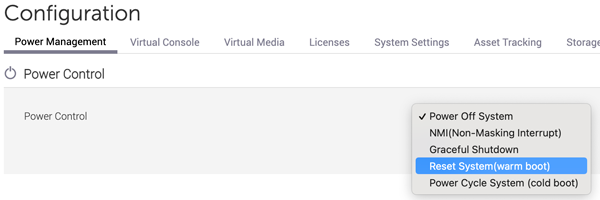
Nous vous remercions pour vos commentaires. Pouvons-nous vous contacter pour vous poser des questions complémentaires ?